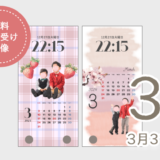この記事には広告を含む場合があります。
記事内で紹介する商品を購入することで、当サイトに売り上げの一部が還元されることがあります。
このページではスマホアプリから簡単登録!セブンイレブンのネットプリントのやり方をご紹介しております。
素材をダウンロードし印刷する際にぜひ参考にしてください。
アプリのダウンロード
ユーザー登録不要。
すぐに使えるスマホアプリです。

手軽に登録できるので難しいことを考えず使用することができます!
ただし、印刷の有効期限はプリント予約日+1日となります。
プリントできるファイルは、PDF,Microsoft® Office,写真
素材の登録の仕方(画像の場合)
右下にある○+マークを押して写真を読み込みます。
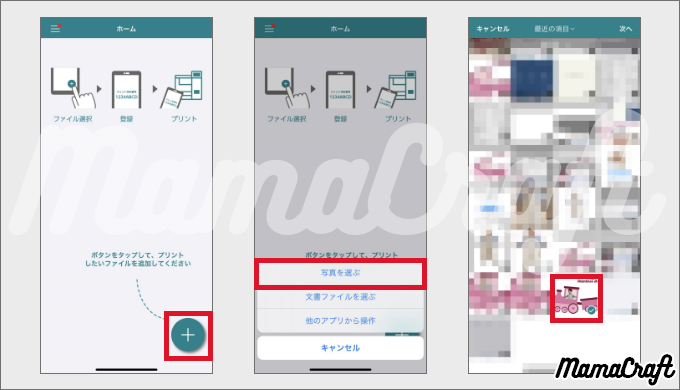
写真を選ぶを押すと、スマホのアルバムが開きます。
「写真のプリント範囲を調整しました」と表示されるので「OK」を押します。
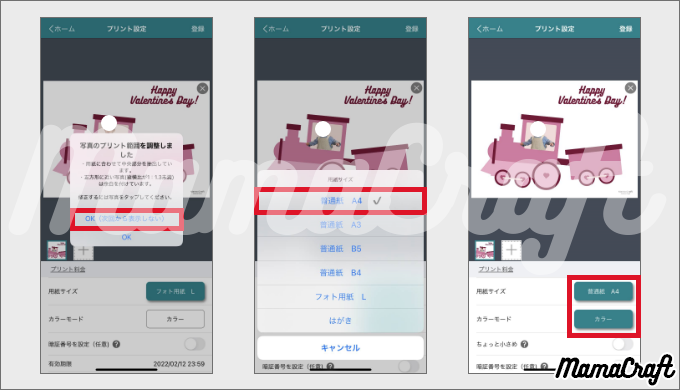
用紙を選択します。
普通紙A4を選択します。
用紙サイズ、カラーモードに間違いがなければOK!
受付中…の表示がしばらくすると予約番号に変わります!
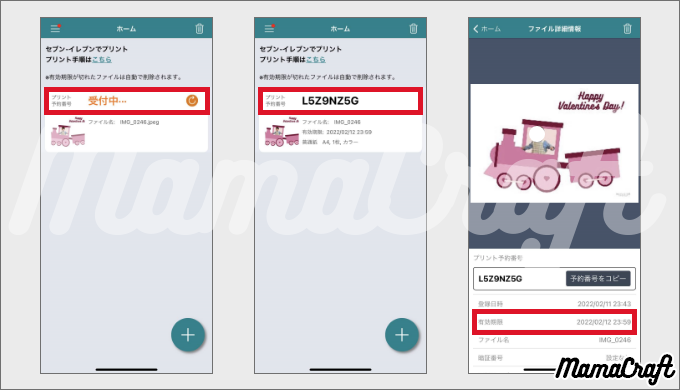
これで登録は完了!
あとは、セブンイレブンに行って印刷するだけです!
印刷期限までに印刷に行ってくださいね☆
感想お待ちしております!
使ってみた感想をSNSや下のコメント欄に書いてくれたら泣いて喜びます!
SNSではタグ付けをしてくださるとさらに嬉しいです!
よろしくお願いします♪